前置き
2021年のふるさと納税はワンストップ特例制度を利用しませんでした。
そのためふるさと納税の所得控除を受けるには確定申告を実施する必要があります。
私はこれまで確定申告を実施したことがないので、どういう作業が必要だったか記事にしていきます。

本当に確定申告は難しくないのか税額が少ないうちに慣れておきたかったのです。
- 確定申告にこれから実施しようと思う方
- 確定申告に興味がある方
- 確定申告のやり方を知りたい方
前提
申請内容
今年の確定申告で自分が実施する内容は次の通りです。
- ふるさと納税の寄付金控除の申告
- SPYDの配当金の外国税額控除の申告
なお、ふるさと納税は楽天ふるさと納税を実施しています。
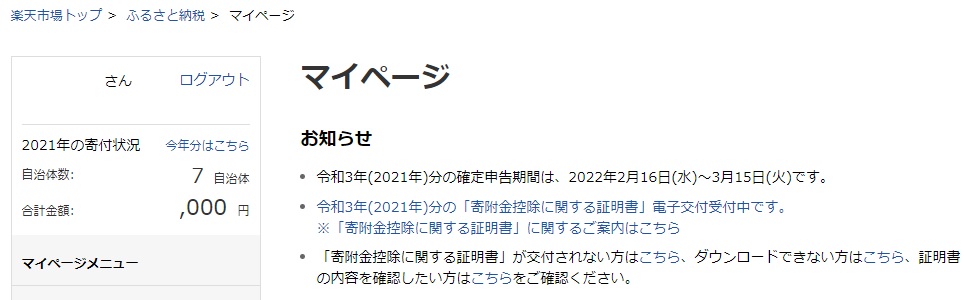

本当は医療費控除もする気満々でしたが、昨年の医療費は9万円弱だったため医療費は実施しないことにしました。
申請方法
自分はマイナンバーカードを取得しているので、申請方法はe-Taxの想定です。

2021年のマイナポイント5000ポイントを取得したのでマイナポータルも登録済
- 申請方法はe-Tax
- マイナンバーカードは取得済
- スマホはiPhoneでデフォルトブラウザはChrome
- マイナポータルは登録済
参考ページ
自分は確定申告は初めてなので作業開始にあたって参考にしたのは国税庁のHP

スタートラインは国税庁のHPにしました。
実施手順
1日目(2022.2.26)
マイナポータルとの連携
e-Taxで確定申告するためにまずはマイナポータルの利用者登録、e-私書箱のアカウント作成とマイナポータルとの連携、e-Taxとマイナポータルとの連携が必要。
上記リンクに手順が明記されていたのでこちらの手順にてそれぞれ実施
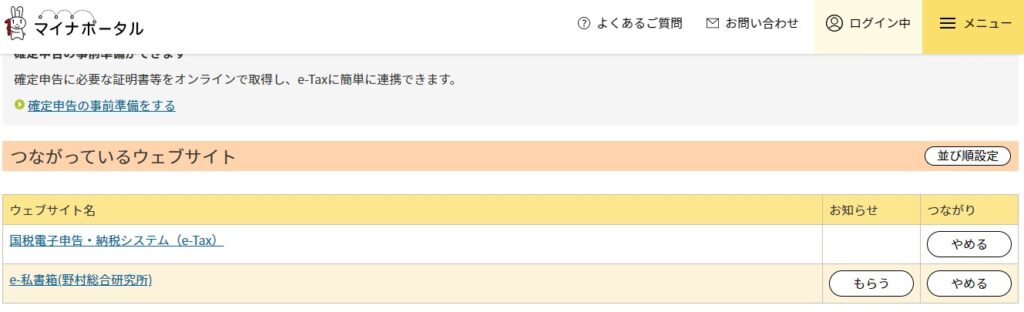
注意点としてはマイナポータルアプリがiPhoneだったため、iPhoneで利用者登録しようとした場合、Safariブラウザを利用していないとe-私書箱への連携が失敗すること
- iPhoneを利用する場合、デフォルトブラウザをSafariにすること

Safariに躓いたためここで3時間くらいかかりましたが、1度設定すれば次回は不要なのが救いです。safariにしていればここまで30分くらいの所要時間で済むと思います。
楽天ふるさと納税
まずは確定申告のふるさと納税ぶんの記録を取得するため、楽天ふるさと納税のマイページから
確定申告データの申請を実施します。
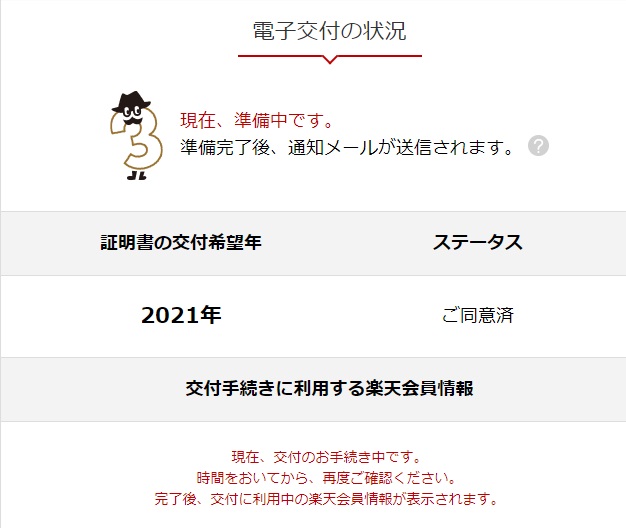
SBI証券
SBI証券では外国税額控除を実施するためSBI証券にログインし「口座管理」⇒「電子交付書面」から
2021年の特定口座年間取引報告書の閲覧をクリック。
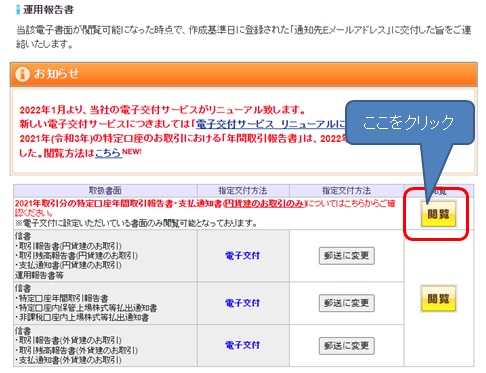
SBI証券が出している手順どおりにe-私書箱とSBI証券を連携します。
連携が完了すると次のように表示されます。
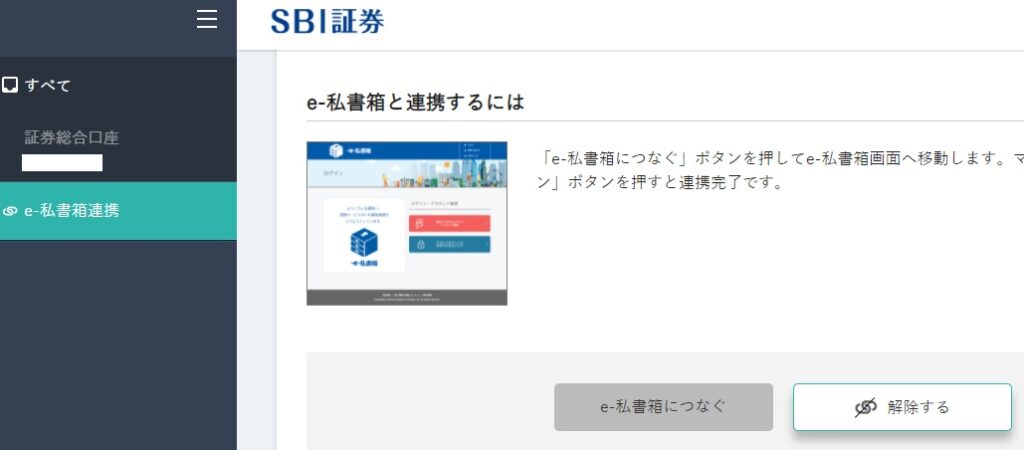
e-私書箱から見ると年間取引報告書のPDFファイルとXMLファイルが確認可能です。
1日目はここまでで作業は終了しました。

ここまでだいたい1~2時間くらいでしょうか。次回やるとしたら30分もあればできるレベルだと感じました。
5日目(2022.3.2)
楽天ふるさと納税
2022.3.2に楽天から以下のメールが届きました。
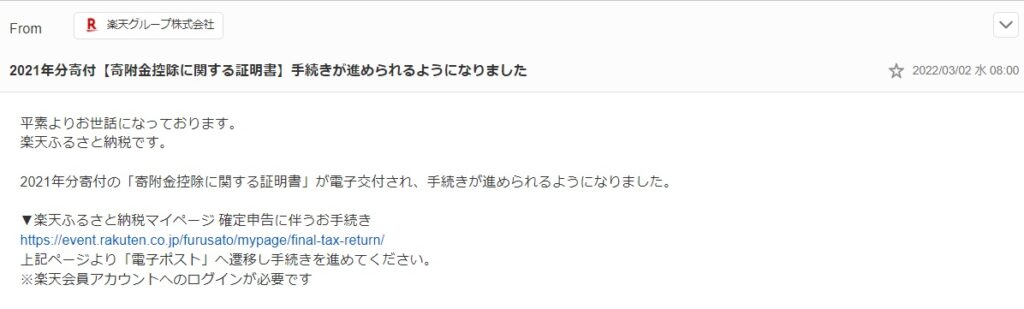

3営業日から6営業日とあったので、かなり早い対応でした。
楽天ふるさと納税のマイページを閲覧すると以下図のように。
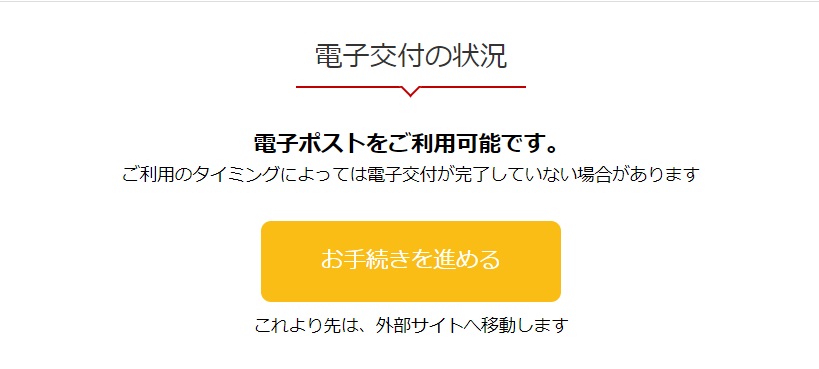
上図の「お手続きを進める」ボタンをクリックしてe-私書箱との連携を実施。
外部サイトの左側に表示されている「e-私書箱連携」ボタンをクリック。
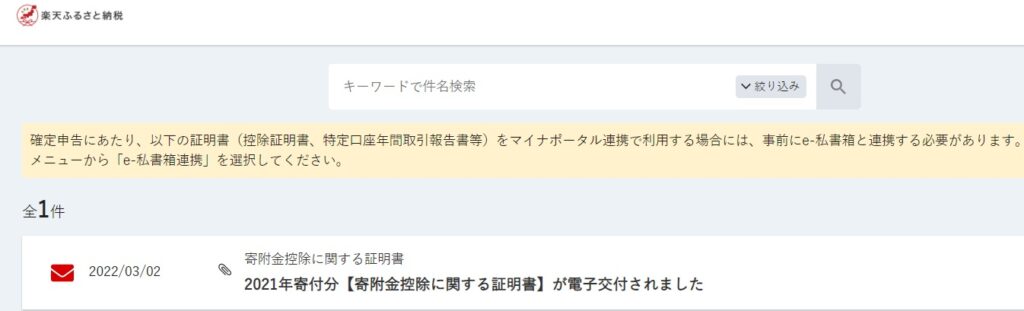
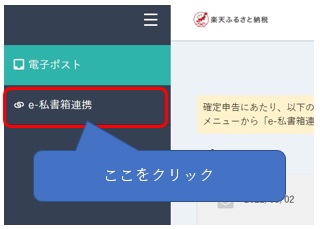
e-私書箱との連携は自動で行われるため、連携終了後は同じ画面で結果の確認を実施。
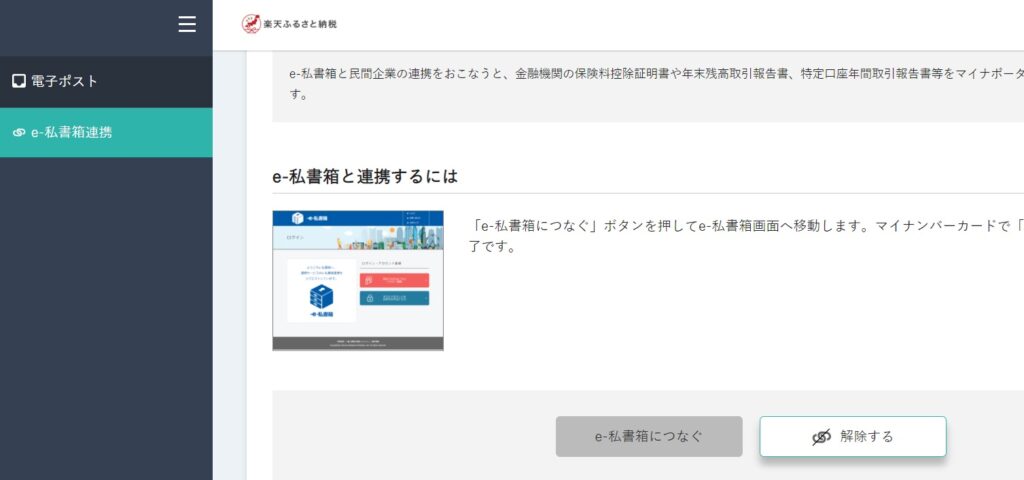
これで楽天ふるさと納税とe-私書箱との連携が終了しいよいよ確定申告の作成にとりかかります。

ここまでだいたい10分程度です。SBI証券の手順で勝手がわかっていたのも大きかったです。
e-Tax
国税庁の確定申告作成コーナーは国税庁のHPからでもアクセス可能ですが、マイナポータル連携している場合、マイナポータルにログインしメインメニューの「もっとつながる」からアクセスしたほうが早いためこちらからアクセスします。
マイナポータルにログインしたのち、もっとつながる画面でe-Taxを選択します。
サービス選択画面が表示されるので、「申告書等の作成へ」をクリック。
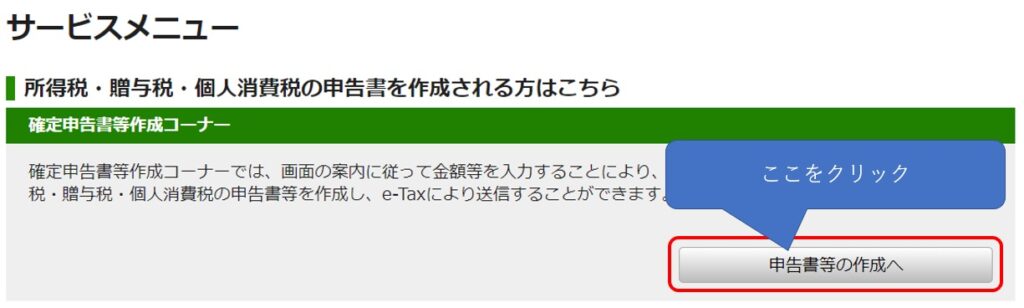
国税庁の確定申告作成コーナーに遷移するので「作成開始」をクリック。
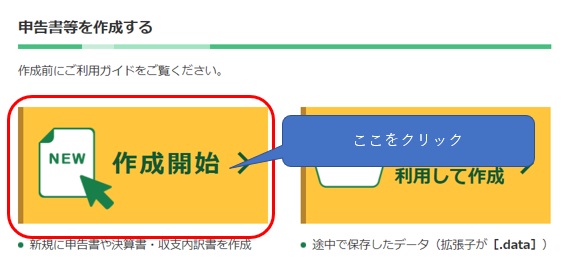
新たにウィンドウが開くので「e-Taxで提出する」をクリック。
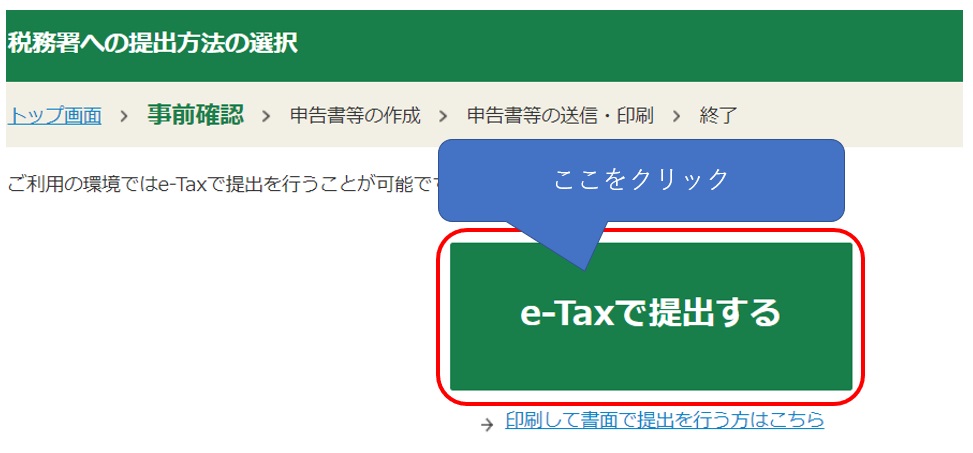
ちなみに国税庁の確定申告作成コーナーのページから遷移した場合は
提出方法を聞かれる画面に遷移するので
「マイナンバーカード方式(2次元バーコード)」をクリック。
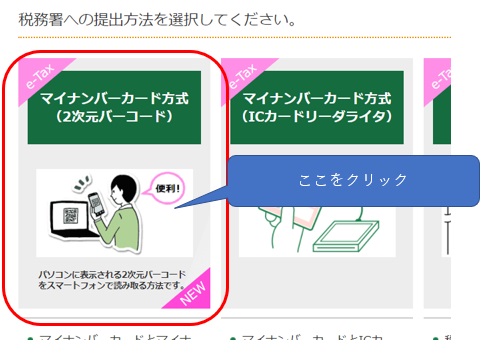
2021年(令和3年)の申告書等の作成をクリックして「所得税」をクリック。
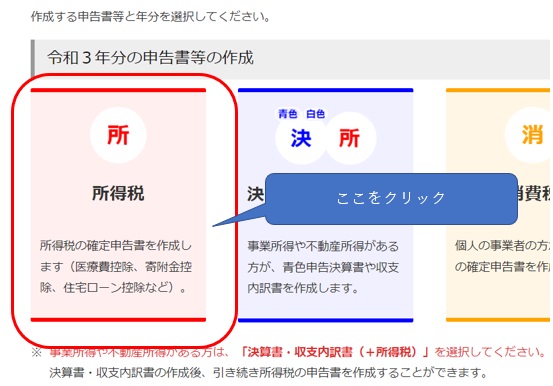
マイナポータルと連携するかどうか聞かれるので「マイナポータルと連携する」をクリックした後、画面下部の「次へ進む」をクリック。
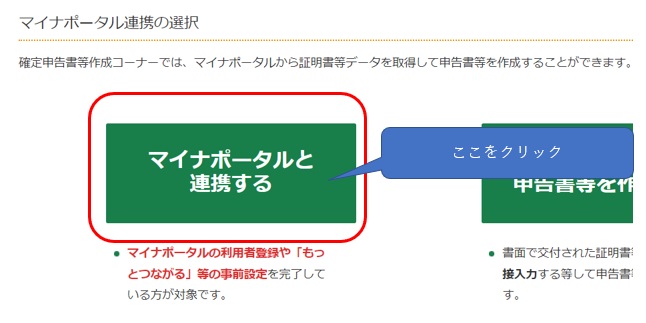
利用規約画面等はそのまま同意して次の画面に行くと事前準備終了画面が表示されるので、「次へ進む」をクリック。
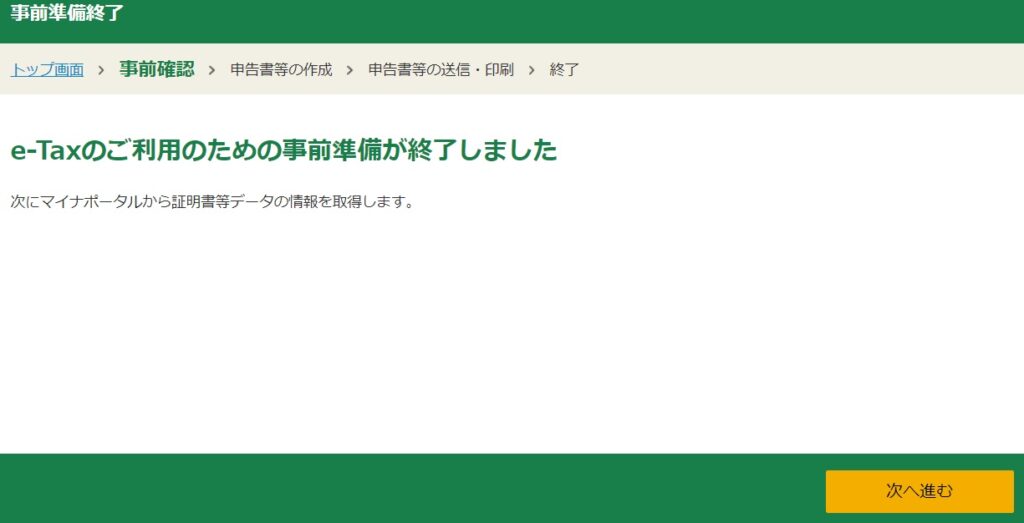
マイナポータルから証明書等のデータを取得するかどうか聞かれるので「取得する」をクリックした後、「マイナポータルに移動して情報を取得」をクリック。
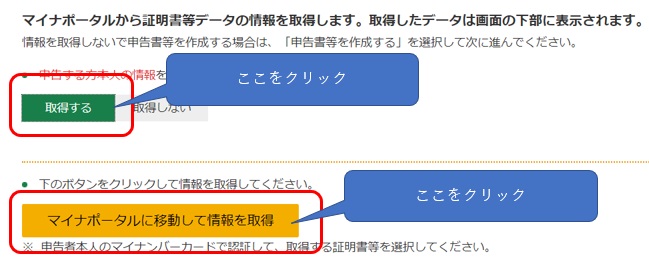
マイナポータルに遷移した後、同意画面が表示されるので「上記に同意する」にチェックを入れて「次へ」をクリック。サービス提供画面も「次へ」をクリック。
すると控除証明書取得の画面に遷移するので、必要なものを取捨選択し「次へ」をクリック。
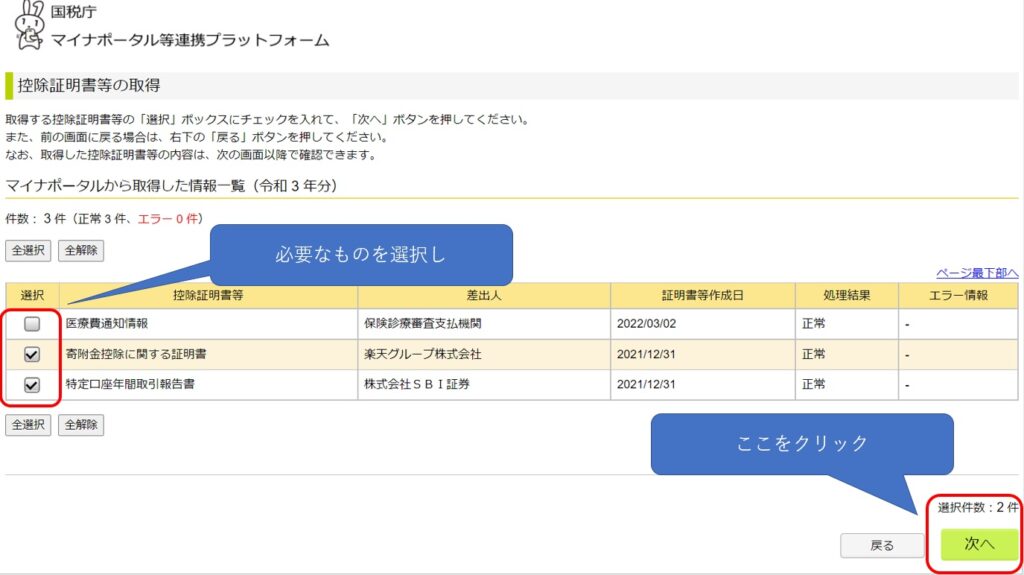

ちなみにここで楽天グループとSBI証券の情報がなかなか表示されずに1時間くらい悩んでました。エラー内容はe-私書箱との連携やe-Taxとつながっていないという内容。タイムラグかもしれませんが、もっとつながる画面でお知らせをもらうをクリックする等情報更新する作業で解決するかもしれません。
家族や追加情報の有無を聞かれるため、今回は「取得しない」をクリック。
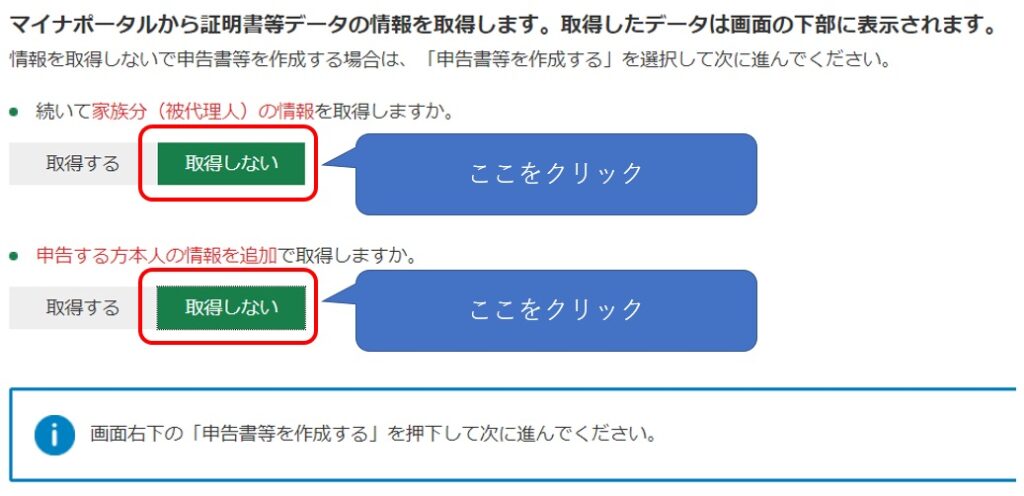
控除証明書の内容を確認した後、「申告書等を作成する」をクリック。
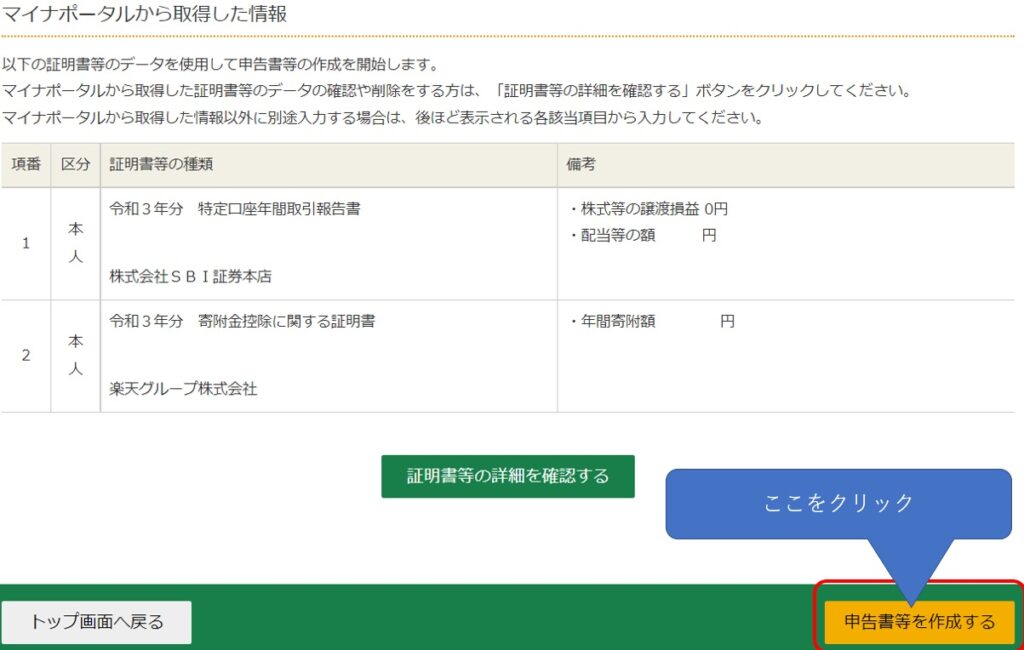
再び画面が切り替わり所得税の確定申告作成コーナー画面に遷移するので「次へ進む」をクリック。
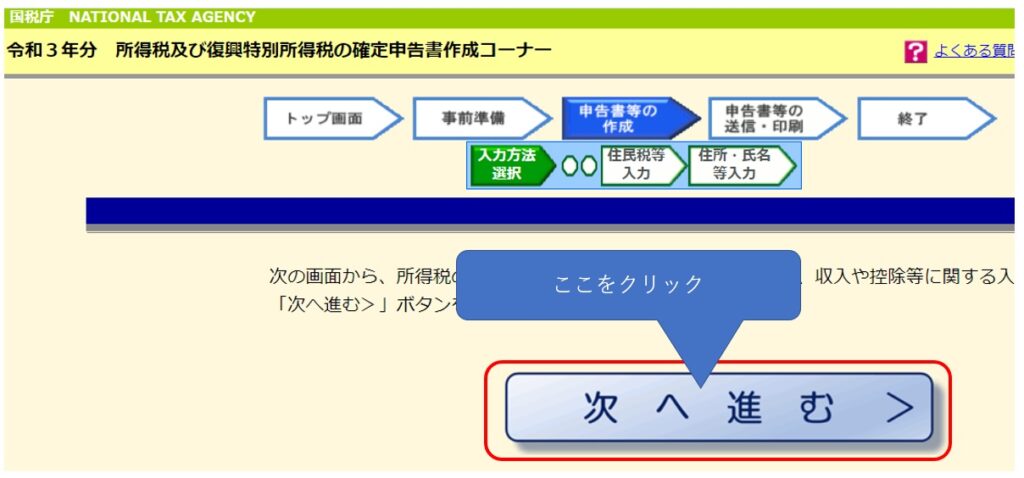
すると生年月日や所得に関する質問を聞かれるので、自分の情報を入力し「次へ進む」をクリック。

この画面は個人情報が多いので画像はカット。
次に源泉徴収票の入力に移るのですが、原本もxmlデータも手元になかったので5日目の作業はここで終了。

マイナポータルからの情報取得に手こずりましたが、それを除けばだいたい1時間程度で終わる内容だったかと思います。
6日目(2022.3.3)
e-Tax(5日目の続き)
5日目でストップした源泉徴収票の入力画面から、源泉徴収票の数字を入力。
入力した内容を確認後「次へ進む」をクリック。
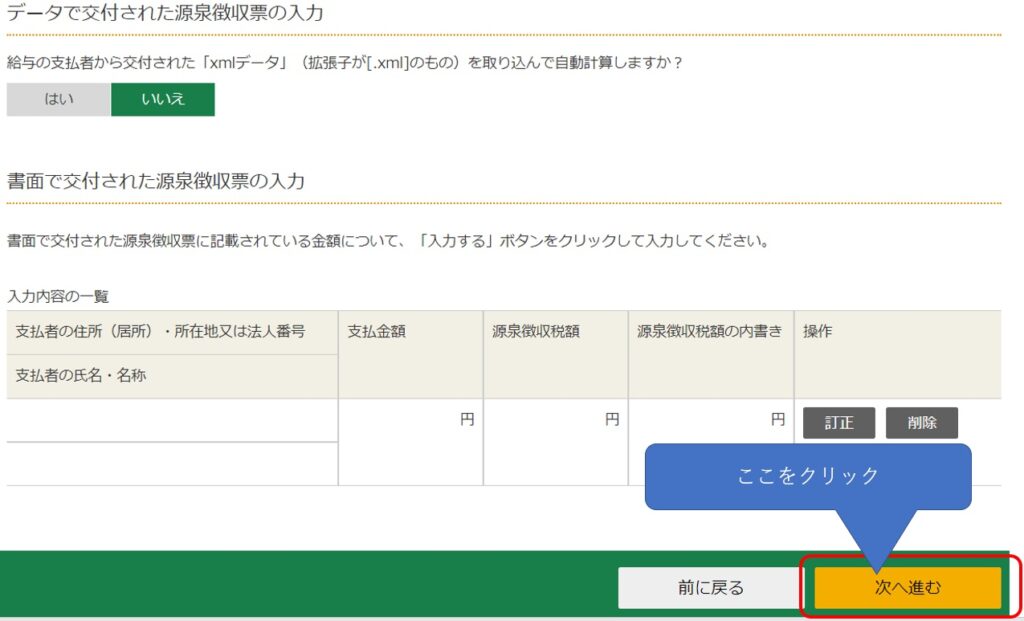
次に給与所得画面が表示されるので、源泉徴収票の入力画面の数字が表示されていることを確認した後、配当所得の「連携内容を確認」ボタンをクリック。

配当所得は源泉徴収票には記載されていないので、源泉徴収票以外の給与所得があるにする必要があります。
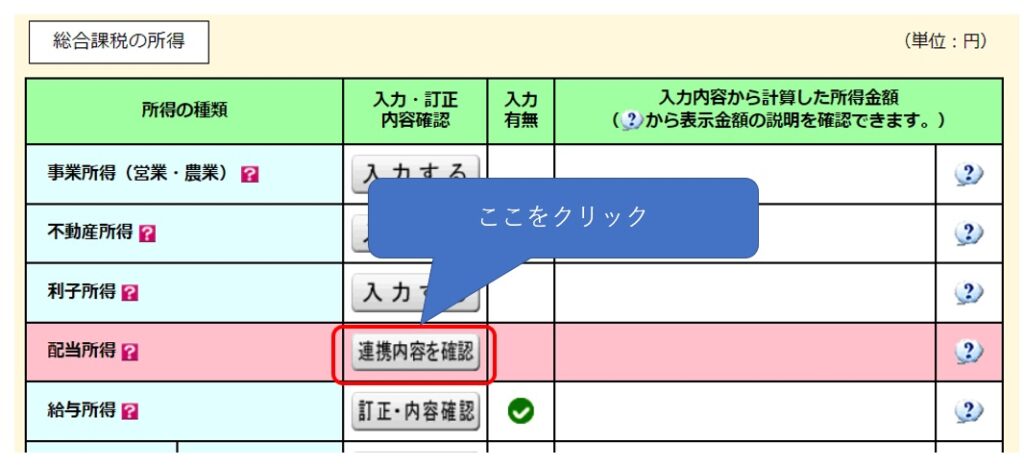
配当所得の課税方法と金額の入力画面に遷移するので、該当項目をチェックしボタンをクリック。

課税方法については今回は総合課税を選択。特定口座年間取引報告書を持っているのでそちらから今回は入力します。
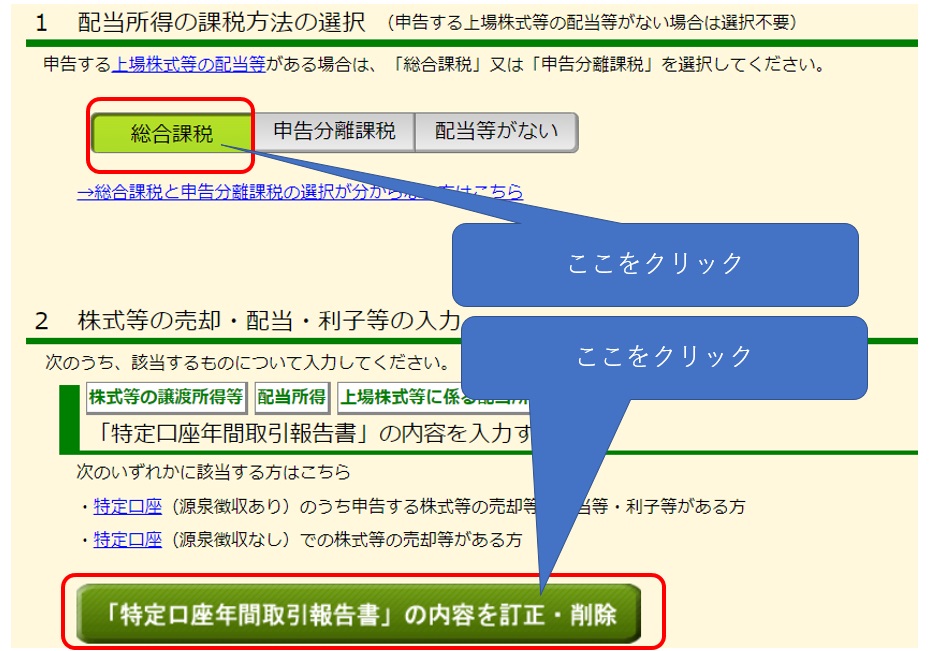
配当所得の入力内容を確認し、「入力終了(次へ)」ボタンをクリック。

今回は譲渡所得はないので、譲渡所得のチェックボックスのチェックは外しています。
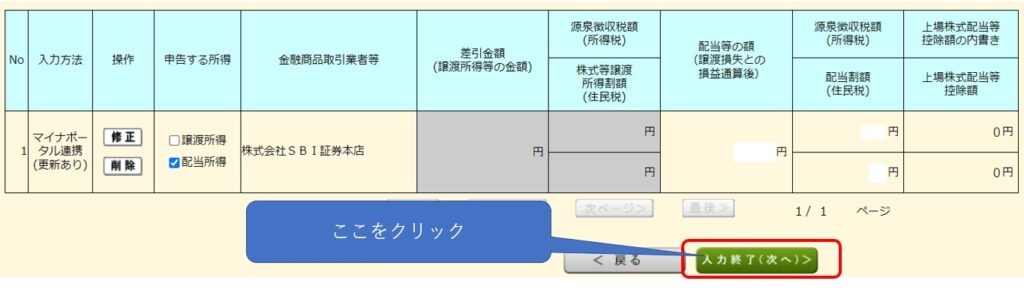
配当控除の入力をすることになりますが、SPYDは配当控除の対象にならないので、ここはないものとします。
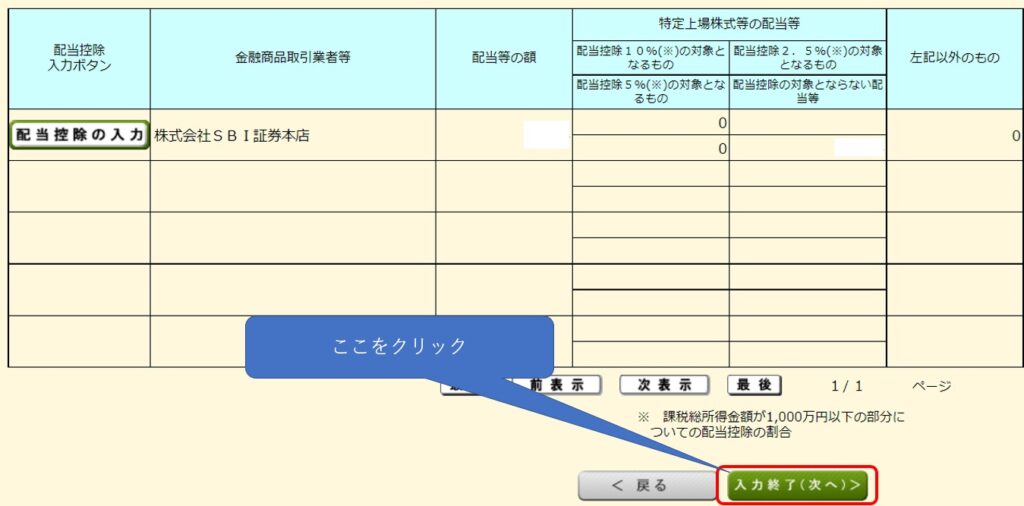
配当所得と給与所得の内容を確認する画面に遷移するので、入力内容を確認し、「入力終了(次へ)」ボタンをクリック。すると所得控除画面に遷移するので、寄付金控除の連携内容を確認します。

給与所得の内容もチェックしておくことをおススメします。もし不備があった場合、ポップアップで知らせてくれるので安心です。
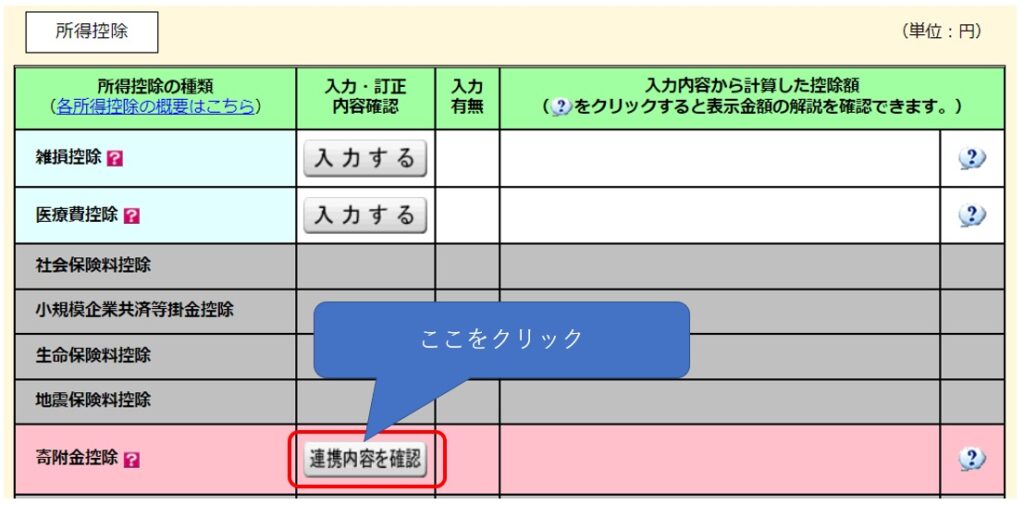

配当所得の外国税額控除を行わない場合、上図のように保険料等の入力は行わなくていいためグレー状態になりますが、外国税額控除を行う場合、源泉徴収票の入力を行う必要があるため、値が入力された図になりますので注意。
マイナポータルからの連携情報が表示されるので、内容を確認後画面をスクロールします。
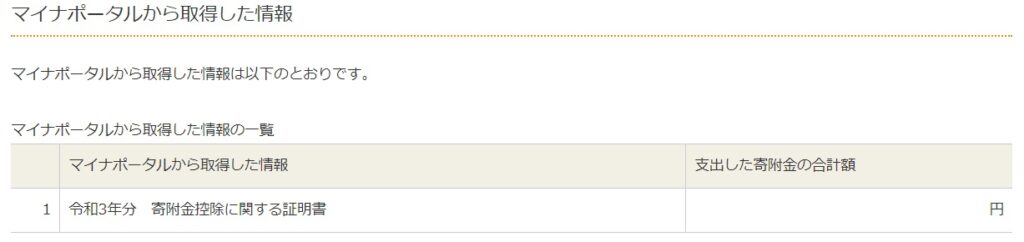
自動計算を実施するかどうかについては「はい」を選択し、「次へ進む」をクリック。
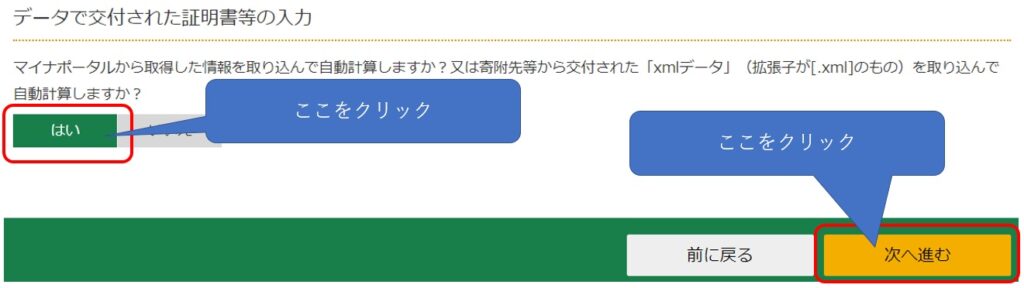
読み込むファイルが正しいかどうかの確認画面が表示されるので、内容を確認して「次へ進む」をクリック。

総務大臣の認可されている自治体かどうかの確認を求められますが、有の前提で進めています。そのため、このあたりの画面図は省略しています。
チェックが終わると計算結果の確認画面が表示されるので寄付金額の合計金額から2000円引かれていることを確認後、「OK」をクリック。
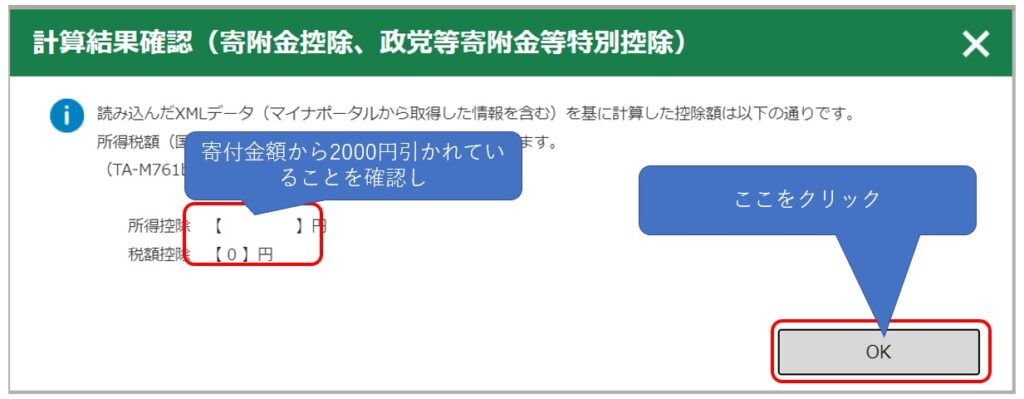
所得控除の入力画面に戻るので値が反映されていることを確認した後、「入力終了(次へ)」ボタンをクリック。

所得控除の合計金額が源泉徴収票の記載内容+寄付金額の合計額ー2000円になってます。
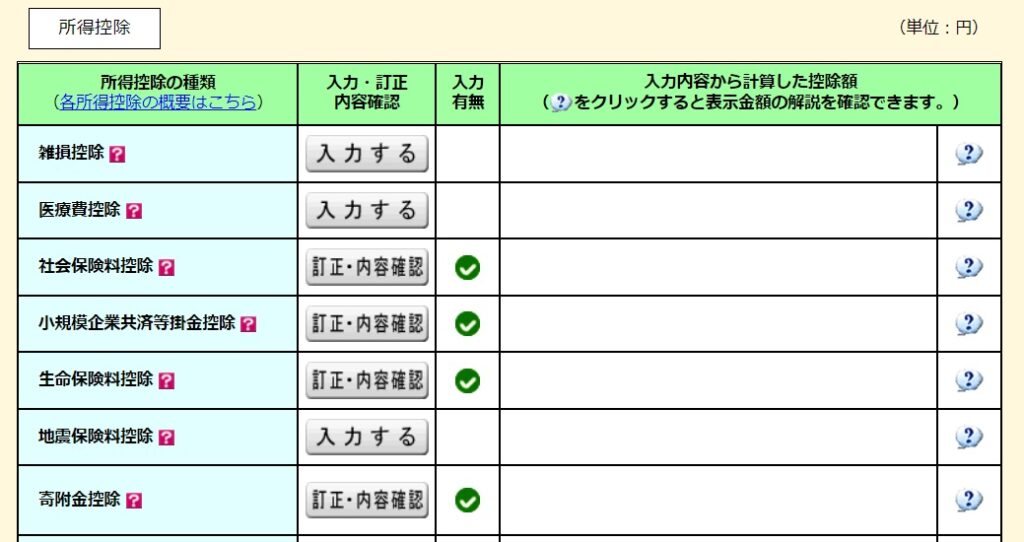
次に税額控除の入力画面に遷移するので、税額控除欄の一番下の外国税額控除の「入力する」ボタンをクリック。

証券口座からの年間取引報告書を基に1年分の配当所得金額と外国所得税額の合計金額を記載。なお、記入項目についてはSBI証券の以下ページを参考

SPYDは四半期ごとの配当ですが、記入は一年にまとめました。また、金額を空欄にするとわかりにくいと感じたので暫定の値を記入しました。
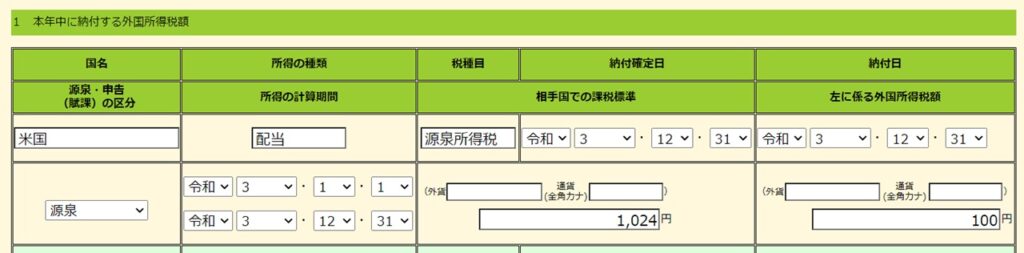
調整国外所得金額は配当金の合計金額を入力。
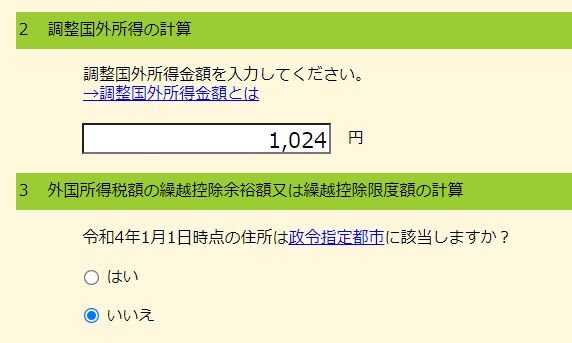
入力が完了すると外国税額控除金額が表示されることを確認。

計算結果確認画面で内容を確認したら「入力終了(次へ)」をクリック。
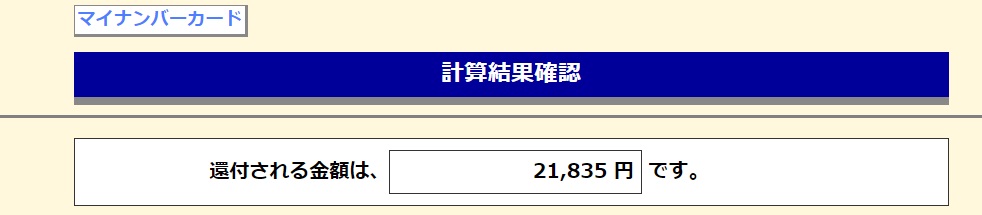

実は寄付金控除を確定申告で実施すると還付金が発生するかどうかがわからなくて6日目はホントに合ってるのかどうか調べものをしていたためこの日の作業はこの時点で終了しました。
7日目(2022.3.4)
e-Tax(6日目の続き)
還付金が表示されることは正しい挙動なのか調べていた内容は以下の通り
- 結論として確定申告で寄付金控除を行うと還付金が表示されるのは正しい
- ワンストップ特例制度で寄付金控除の場合⇒全額住民税から税額控除
- 確定申告で寄付金控除の場合⇒所得税と住民税から控除。所得税が還付金、住民税が税額控除

6月の住民税通知書ではワンストップ特例制度のときと違い寄付金全額が住民税控除とはならないことに注意する必要があります。
前日の続きから計算結果が凡そ想定通りの金額であることが認識できたら次は住民税等の入力画面に行くので、「住民税・事業税に関する事項」をクリック。
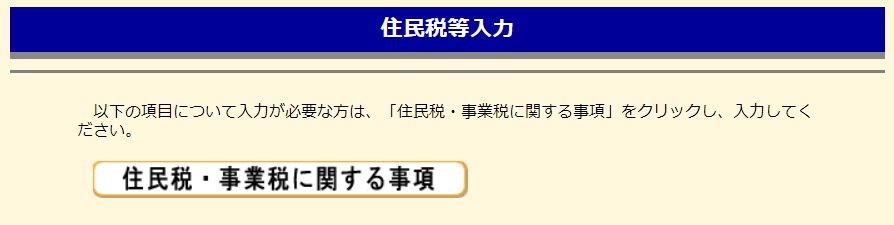

住民税ぶんについては「自分で納付」・「非上場株式の少額配当はなし」・「住民税の申告不要」としました。
住民税の入力を終えると還付金の受取方法をヒアリングされるので、自分にあった受取方法を入力。
それが終わると次にマイナンバー入力画面にてマイナンバーを入力。

個人情報の画像になるのでここはカット
送信前の内容確認画面では、PDFファイルをダウンロードして中身を一応確認
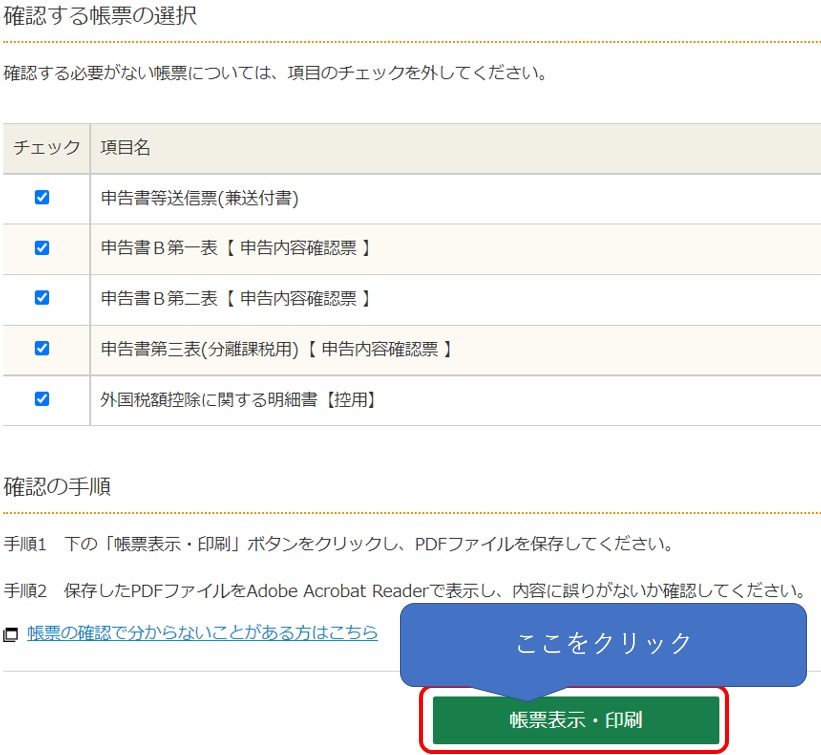
内容を確認すると追加ファイル等の確認画面に遷移しますが、何もないのでそのまま「次へ進む」をクリック。
マイナポータルで2回ログインする必要があるので、2回読み取ってログイン
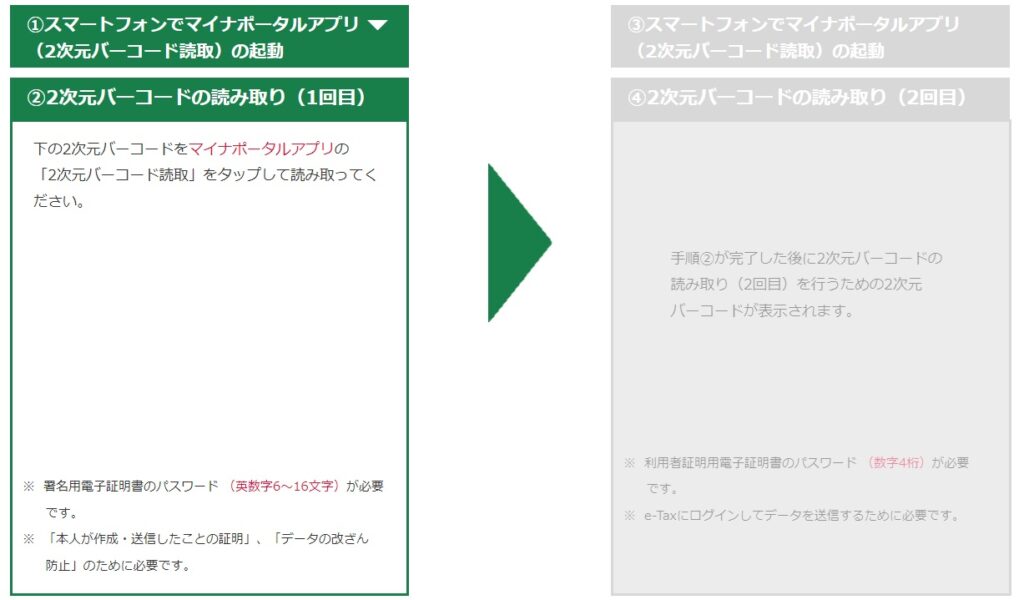

これまでマイナポータルで使用していたのは「利用者証明用電子証明書」という数字4桁のパスワードだけだったのですが、ここで初めて「署名用電子証明書」のパスワードが必要になります。このパスワードを思い出せず、パスワードロックがかかってしまい、区役所にパスワード初期化をしにいく羽目になりました。特に英字は大文字限定なのでiPhoneだと小文字のまま変換しないでいってしまう危険性あり。
マイナポータル認証が完了するとようやく最終確認の電子データ送信画面に遷移します。「送信する」をクリック。
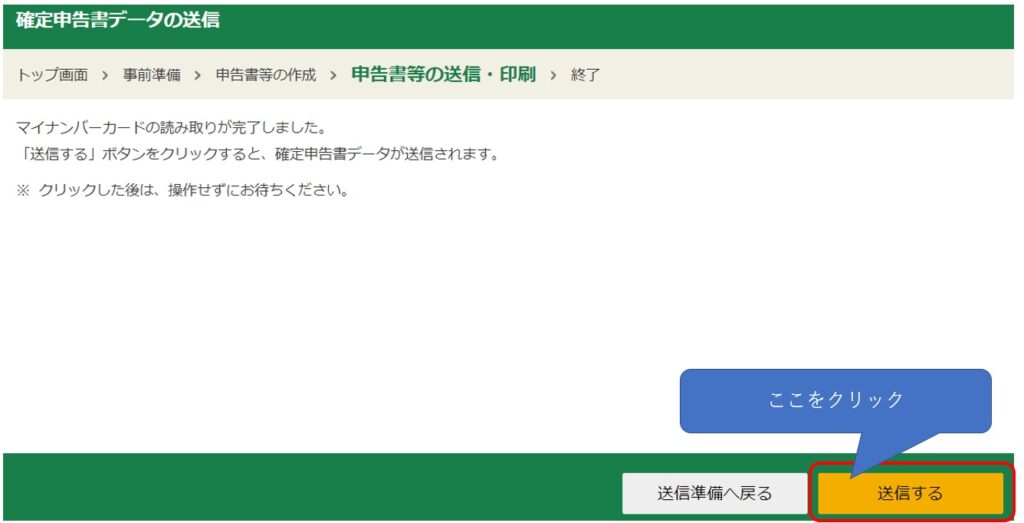
送信が完了すると送信内容の確認画面が表示されます。その後、送信したデータを自分の端末にも控えとして保存しておき、最後にアンケートを回答してようやく確定申告の一連の作業が終了しました。
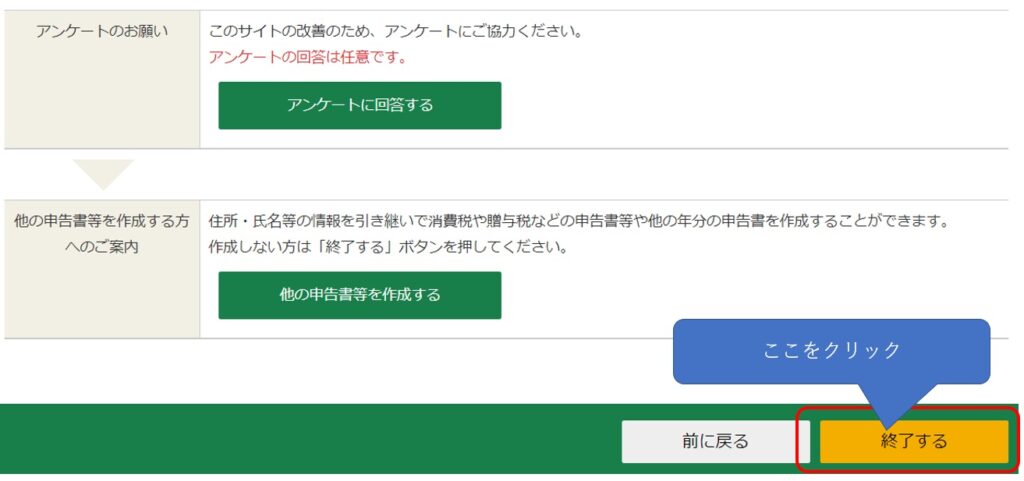

この日はだいたい1時間くらいの所要時間でした。
20日目(2022.3.17)
楽天銀行から入金のメールが来たので「なんの入金だろう?」と思って明細を見るとつぎのとおりでした。


ホントかどうかはわかりかねますが、ツイッターを覗いてみると還付金が振り込まれてるのはe-Taxのほうが早そうな印象を受けました。もともと自分は6月くらいに振り込まれるのかなと思っていたので予想以上に早くてビックリしました。
まとめ
1週間近くかかりましたが、初めて確定申告を終えてのまとめです。
来年も確定申告するとなった場合、今年よりは早く実施できるようになればいいですし、これからやってみようと思う方にも参考になれば幸いです。
- ふるさと納税の寄付金証明書の取得のための事業者への申請に1週間程度かかる
- 外国税額控除の証明のための年間取引報告書は各証券会社で1月あたりに送付されている
- マイナポータル・e-私書箱・e-Taxの事前連携は手間がかかるがやっておいたほうがいい
- iPhoneユーザであればSafari等スマホのブラウザはデフォルトにしておくこと
- e-私書箱への連携は各証券会社および事業者サイトから実施し、e-私書箱で連携確認
- 源泉徴収表が手元にある必要があるので事前に用意しておくこと
- 寄付金控除額はワンストップ特例制度の時と違い確定申告では所得税と住民税から行われるため住民税通知書の見方が変わるので6月は気を付けておくこと
- マイナンバーカード利用に2種類のパスワードが必要。ロックがかかると区役所へ。
- 所得税の還付は書類申請よりe-Taxのほうが早そう。

e-Taxは自宅で確定申告が行えるのがメリットなのにマイナンバーカードのパスワードロックがかかると区役所に行く羽目になるのでマイナンバーカードのパスワード記憶が普段利用しない分一番つらいかもしれません。
以上、本日もご覧いただきありがとうございました。
結果確認【2022年7月】
2022年6月に住民税通知書が来ましたので、ふるさと納税の納税額と控除額の内容確認をしていきます。ワンストップ特例制度を利用したふるさと納税の場合は全て住民税から税額控除されますが、今回は確定申告でふるさと納税の申請をしたので、所得税と住民税から確認していきます。
所得税
所得税については20日目のときに記載のとおり、申請後2週間ほどで還付の入金がありました。
住民税
住民税の通知書は毎年6月に通知が来るので、今年も6月に確認。結果は以下図の通りでした。


単純に所得税の部分と住民税の部分を合算するとふるさと納税と11円ほど足りないことになりますが、最終の税額部分を確認すると百円の位は切り上げ計算になっているようでほんのちょっとですが、お得な結果になっていました。
翌年の確定申告のやり方はこちら
ふるさと納税で筆者が購入したものと感想はこちら

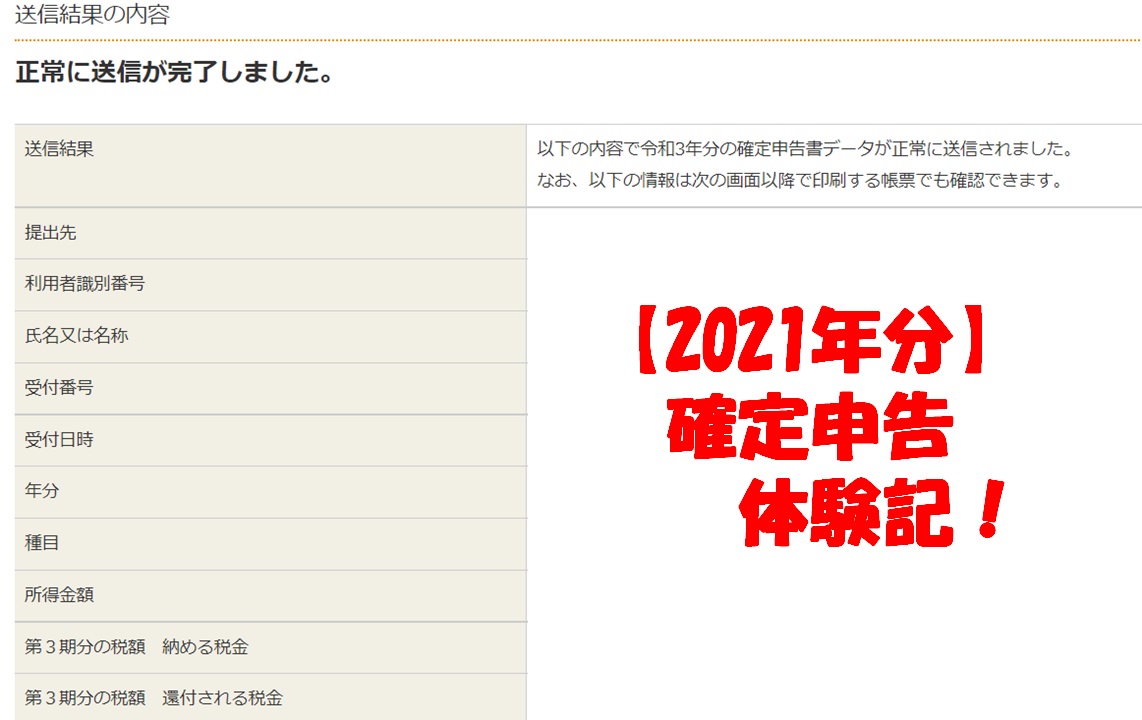





コメント